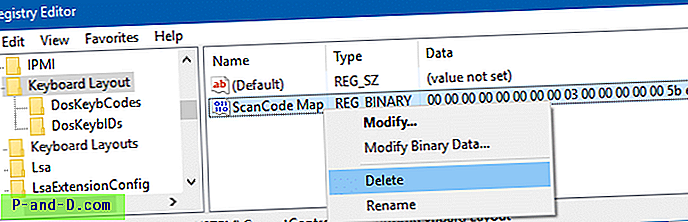يتضمن Windows العديد من مجموعات اختصارات مفتاح شعار Windows (WinKey) لبدء تشغيل البرامج. إذا لم تعمل ضغطات مفاتيح WinKey المضمنة في نظامك ، فربما تم حظرها في التسجيل.
اختصارات Winkey هي توفير الوقت الحقيقي ، وإليك بعض اختصارات WinKey الشائعة. فيما يلي بعض اختصارات WinKey الأكثر استخدامًا.
| اختصار مفتاح شعار Windows | وصف |
| WinKey + E | يفتح نافذة مستكشف |
| WinKey + R | يفتح مربع حوار تشغيل |
| WinKey + L | يقفل الكمبيوتر |
| مفتاح Win + D | يظهر سطح المكتب (الخلفية) |
| مفتاح Win + M | يقلل من كل النوافذ المفتوحة |
| مفتاح Win + 1 | تشغيل اختصار شريط المهام المثبت الأول. وبالمثل ، يمكنك استخدام 0 ، 1 ، 2 حتى 9. |
هناك العديد من اختصارات لوحة المفاتيح - ما سبق هو بعض الاختصارات الأكثر استخدامًا في حياتنا اليومية. قد ترغب أيضًا في الاطلاع على القائمة الكاملة لاختصارات لوحة المفاتيح في Windows.
سبب
هناك حالات لا تعمل فيها اختصارات Winkey المفضلة لديك. يحدث هذا لسببين.
- إعداد تسجيل مخطط Scancode غير صحيح يعطل WinKey.
- يمنع أحد إعدادات المجموعة أو إعدادات التسجيل استخدام مفاتيح التشغيل السريع لـ WinKey.
كيفية تمكين WinKey؟
إذا كانت بعض (ليس كل) اختصارات WinKey تعمل في نظامك ، فاتبع الخطوات التالية:
- ابدأ تشغيل محرر التسجيل (
regedit.exe)regedit.exeإلى المواقع التالية:HKEY_CURRENT_USER \ SOFTWARE \ Microsoft \ Windows \ CurrentVersion \ Explorer \ Advanced HKEY_LOCAL_MACHINE \ SOFTWARE \ Microsoft \ Windows \ CurrentVersion \ Explorer \ Advanced

- انقر بزر الماوس الأيمن فوق
DisabledHotkeysإذا كان موجودًا في أي من المواقع المذكورة أعلاه ، واختر حذف . - قم بإنهاء محرر التسجيل.
يتم استخدام قيمة التسجيل DisabledHotkeys لتعطيل بعض اختصارات WinKey. إذا كنت ترغب في منع WinKey + E و WinKey + R من فتح Explorer و Run على التوالي ، يمكنك تعيين بيانات القيمة لـ DisabledHotkeys على ER . إذا تم تعيين 12XE على 12XE ، فإنه يمنع تسلسل اختصارات WinKey - WinKey + 1 ، WinKey + 2 ، WinKey + X ، WinKey + E.
لا يعمل أي من اختصارات WinKey؟
إذا لم تعمل أي من اختصارات WinKey في النظام ، فاتبع الخطوات التالية:
- ابدأ تشغيل محرر التسجيل (
regedit.exe)regedit.exeإلى الموقع التالي:HKEY_CURRENT_USER \ Software \ Microsoft \ Windows \ CurrentVersion \ Policies \ Explorer HKEY_LOCAL_MACHINE \ Software \ Microsoft \ Windows \ CurrentVersion \ Policies \ Explorer
- حذف القيمة المسماة
NoWinKeysإذا كانت موجودة. قم بإنهاء محرر التسجيل.تقوم قيمة التسجيل المذكورة أعلاه ، إن وجدت ، بإيقاف تشغيل كافة مفاتيح التشغيل السريع لـ WinKey. يتوافق
NoWinKeysمع إيقاف تشغيل كائن نهج مجموعة مفاتيح التشغيلNoWinKeysWindows + X الموجود في الفرع التالي من محرر كائنات نهج المجموعة (gpedit.msc)قوالب إدارية / مكونات Windows / مستكشف Windows
- بعد ذلك ، انتقل إلى المفتاح التالي:
HKEY_LOCAL_MACHINE \ SYSTEM \ CurrentControlSet \ Control \ Layout Layout
- انقر بزر الماوس الأيمن على القيمة المسماة
Scancode Mapواختر حذف.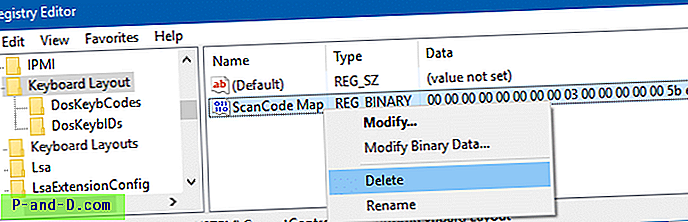
على سبيل المثال ، يمكن لقيمة التسجيل ScanCode Map ، إذا تم تعيينها على ما يلي ، تعطيل مفتاح شعار Windows تمامًا. هذه القيمة غير موجودة افتراضيًا في تثبيت Windows قياسي.
00،00،00،00،00،00،00،00،03،00،00،00،00،00،5B، E0،00،00،5C، E0،00،00،00،00
- قم بإنهاء محرر التسجيل.
- أعد تشغيل Windows حتى يسري التغيير.
تنزيل إصلاح التسجيل لأتمتة الخطوات المذكورة أعلاه
لأتمتة الخطوات المذكورة أعلاه - على NoWinKeys ، حذف DisabledHotkeys و NoWinKeys وقيم التسجيل ScanCode Map ، يمكنك استخدام ملف .reg - winkey_enable_all.reg .
إليك ما يحتويه ملف .reg:
الإصدار 5.00 من محرر تسجيل Windows ؛ تمكين WINKEY وجميع تركيبات WINKEY SHORTCUT. ؛ https: //www.winhelponline.com/blog/ [HKEY_CURRENT_USER \ SOFTWARE \ Microsoft \ Windows \ CurrentVersion \ Explorer \ Advanced] "DisabledHotkeys" = - [HKEY_LOCAL_MACHINE \ SOFTWARE \ Microsoft \ Windows \ CurrentVersion \ Explorer \ Advanced] "DisabledHotkeys "= - [HKEY_CURRENT_USER \ Software \ Microsoft \ Windows \ CurrentVersion \ Policies \ Explorer]" NoWinkeys "= - [HKEY_LOCAL_MACHINE \ Software \ Microsoft \ Windows \ CurrentVersion \ Policies \ Explorer]" NoWinkeys "= - [HKEY_LOCAL_MACHINE \ SYSTEM \ CurrentControlSet \ Control \ Keyboard Layout] "ScanCode Map" = -